
retroarca – questa è l'interfaccia per gli emulatori, motori di gioco e lettori multimediali, Libretro basato su API. Consente di eseguire giochi classici da una varietà di emulatori su un'ampia gamma di computer e console tramite un'unica interfaccia grafica (nel nostro caso su un computer tramite Steam).
Ero principalmente interessato a Retroarch come sostituto dell'emulatore ePSXe., che usavo prima (durante la riproduzione di giochi PSone). Nel caso di RetroArch, il processo di installazione e configurazione si riduce alla connessione del core dell'emulatore desiderato, cioè emulatore = kernel.
2. Personalizzazione del tema del menu: Impostazioni -> Interfaccia utente -> Menù -> xmb;
3. Personalizzazione del design del menu: Impostazioni -> Interfaccia utente -> Registrazione -> Tema colore menu, Menu shader, Immagine di sfondo (personalizza secondo i tuoi gusti).
Collegamento al BIOS: https://www.emu-land.net/consoles/psx/bios/?act=showonly&id=16421 (sostituire gli spazi con un punto).
Nel passaggio successivo, dovrai personalizzare i controlli (se si utilizza un gamepad XBOX o PS, allora questo passaggio può essere saltato, anche se consiglio vivamente di impostare una combinazione di tasti di scelta rapida per chiamare il menu dell'emulatore durante il gioco: Impostazioni -> Ingresso -> Tasti di scelta rapida -> La combinazione di pulsanti per richiamare il menu -> “Tieni premuto Seleziona (2 secondi)” – scelta nel mio caso).
così, se si gioca con tastiera/mouse, Vado: Impostazioni -> Ingresso -> Gestione del porto 1. Presta attenzione alle voci di menu Pulsanti Turbo e Tasti di scelta rapida, poiché alcuni dei tasti specificati possono essere utilizzati anche lì, che porterà a conseguenze indesiderabili quando li usi durante il gioco.
Questo conclude la configurazione di base dell'emulatore.. Come puoi vedere, a differenza dell'emulatore ePSXe, l'installazione in RetroArch è il più semplice possibile., che vantaggio decisivo per lui. così, prima di avviare il gioco, devi caricare il kernel dell'emulatore: Menu principale -> Carica kernel, per iniziare il gioco: Menu principale -> Scarica il contenuto e specifica il percorso della cartella dei giochi.
1. metti le immagini dei giochi nella directory: ..\RetroArchgiochi (uno dei requisiti è che le immagini del gioco non devono essere in formato ISO);
2. nell'emulatore stesso, specifica questa directory come “directory predefinita”: Impostazioni -> Elenchi -> Navigatore di file -> percorso della directory giochi (poi <Usa questa directory>);
3. trova immagini di giochi in RetroArch'e: Importazione di contenuti -> Scansione manuale.
– Catalogo dei contenuti -> <Scansiona questa directory>
– Nome del sistema -> Sony – Stazione di gioco
– Il kernel predefinito è> Sony – Stazione di gioco (PCSX riarmato)
Quindi seleziona Avvia scansione. Se tutto va bene, quindi dovrebbe apparire una nuova sezione del menu Sony – PlayStation con un elenco di tutti i giochi nella directory specificata.
4. aggiungi copertine ai giochi e agli screenshot: Impostazioni -> Interfaccia utente -> Registrazione -> Schizzo (Arte della boxe) e miniatura a sinistra (Immagine dello schermo). Successivamente, è necessario creare directory .. RetroArch miniature Sony – PlayStationNamed_Boxarts è ..RetroArchthumbnailsSony – PlayStation Named_Snaps e metti le copertine dei giochi in formato PNG al loro interno. Nota, che il nome dei file PNG deve corrispondere al nome delle immagini del gioco, o con il nome dato dei giochi in RetroArch (se li hai rinominati).
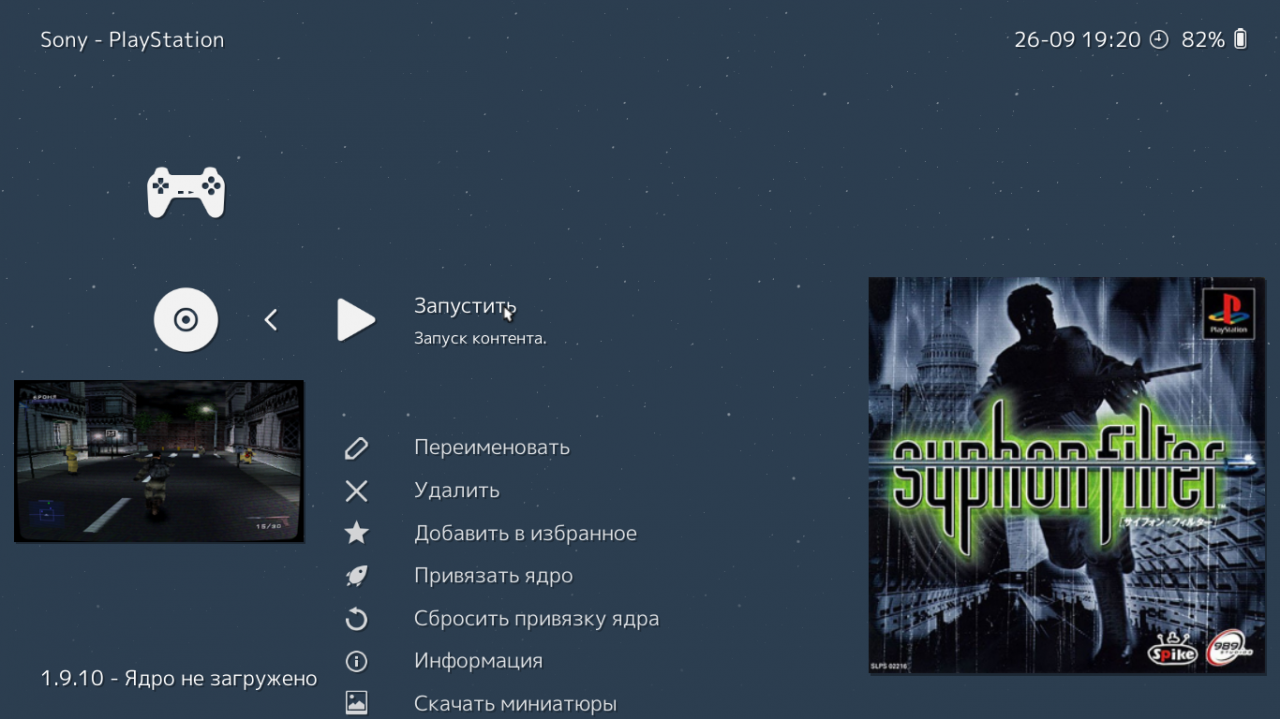
P.S. tra gli shader il mio preferito: crt-geom.glslp
È collegato uno shader del gioco -> Menu dell'emulatore -> Menu principale -> Menu rapido -> Shader -> Shader grafici (SU) -> Scarica -> \shaders_glslcrtcrt-geom.glslp

Se ti piace questo o quello shader, puoi salvarlo come per un gioco separato, e globalmente per l'emulatore selezionato (Salva -> Salva Game Preset o Salva Core Preset).

lascia un commento